Αποστολή μηνύματος ηλεκτρονικού ταχυδρομείου σε ομάδα του Outlook
Μια συνομιλία ομάδας Outlook.com είναι παρόμοια με μια συζήτηση ηλεκτρονικού ταχυδρομείου. Όταν επιλέγετε ένα μήνυμα στη λίστα μηνυμάτων, θα δείτε το αρχικό μήνυμα καθώς και όλες τις απαντήσεις από την παλαιότερη στην πιο πρόσφατη. Τα μέλη που ακολουθούν την ομάδα θα λαμβάνουν επίσης τα μηνύματα που αποστέλλονται στην ομάδα στα προσωπικά τους "Εισερχόμενα".
Αποστολή μηνύματος ηλεκτρονικού ταχυδρομείου σε μία ομάδα Outlook.com
Σημείωση: Από προεπιλογή, μόνο τα μέλη της ομάδας μπορούν να στέλνουν μηνύματα ηλεκτρονικού ταχυδρομείου σε ομάδα του Outlook.com. Για να επιτρέψετε σε μη μέλη να στέλνουν μηνύματα ηλεκτρονικού ταχυδρομείου σε μια ομάδα του Outlook.com, θα πρέπει να τα εντάξετε στους αξιόπιστους αποστολείς. Μάθετε περισσότερα.
-
Στην κορυφή της σελίδας, επιλέξτε Νέο μήνυμα.
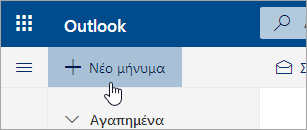
-
Στη γραμμή Προς, πληκτρολογήστε το όνομα της ομάδας ή τη διεύθυνση ηλεκτρονικού ταχυδρομείου της.
-
Προσθέστε θέμα και πληκτρολογήστε το μήνυμά σας.
-
Επιλέξτε: Αποστολή.
Εναλλακτικά, μπορείτε να κάνετε τα εξής:
-
Στο αριστερό τμήμα του παραθύρου, στην περιοχή Ομάδες, επιλέξτε την ομάδα.
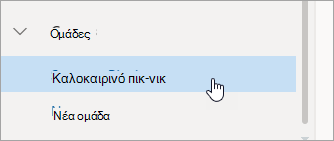
-
Στην κορυφή της λίστας μηνυμάτων, κάτω από το όνομα της ομάδας, επιλέξτε Αποστολή μηνύματος ηλεκτρονικού ταχυδρομείου.
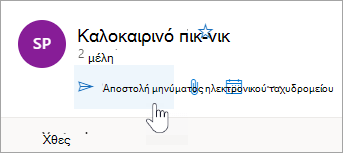
-
Προσθέστε θέμα και πληκτρολογήστε το μήνυμά σας.
-
Επιλέξτε: Αποστολή.
Προώθηση μηνύματος ηλεκτρονικού ταχυδρομείου σε μία ομάδα Outlook.com
Όταν προωθείτε ένα μήνυμα που περιέχει συνημμένο, το προωθημένο μήνυμα θα συμπεριλαμβάνει το συνημμένο.
-
Στη λίστα μηνυμάτων, επιλέξτε το μήνυμα που θέλετε να προωθήσετε.
-
Στην επάνω δεξιά γωνία του παραθύρου του μηνύματος, επιλέξτε


-
Στη γραμμή Προς, πληκτρολογήστε το όνομα της ομάδας ή τη διεύθυνση ηλεκτρονικού ταχυδρομείου της.
-
Πληκτρολογήστε το μήνυμά σας και, στη συνέχεια, επιλέξτε Αποστολή.
Απάντηση σε μήνυμα που στάλθηκε σε ομάδα Outlook.com
Εάν απαντήσετε σε μήνυμα το οποίο έχει ένα συνημμένο, το συνημμένο δεν θα συμπεριληφθεί στην απάντηση.
-
Στο αριστερό τμήμα του παραθύρου, στην περιοχή Ομάδες, επιλέξτε την ομάδα.
-
Στη λίστα μηνυμάτων σας, επιλέξτε το μήνυμα στο οποίο θέλετε να απαντήσετε.
-
Στην επάνω δεξιά γωνία του παράθυρου μηνύματος, επιλέξτε



-
Πληκτρολογήστε την απόκρισή σας και, στη συνέχεια, επιλέξτε Αποστολή.










